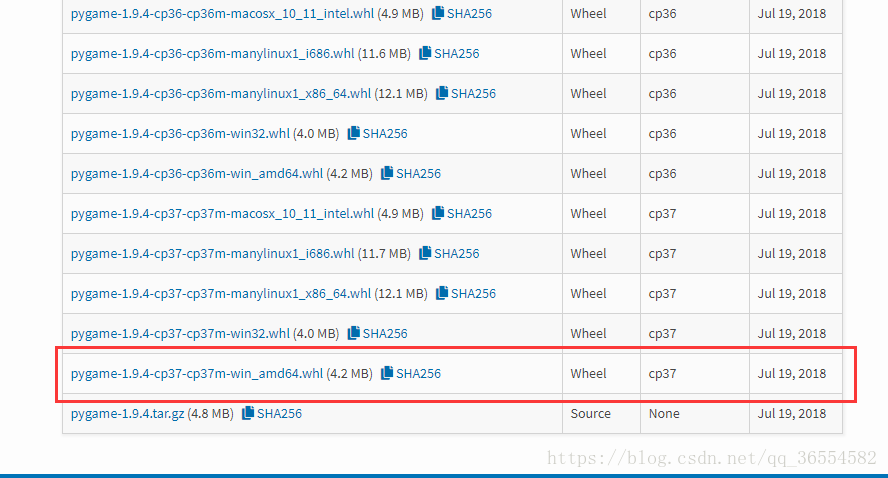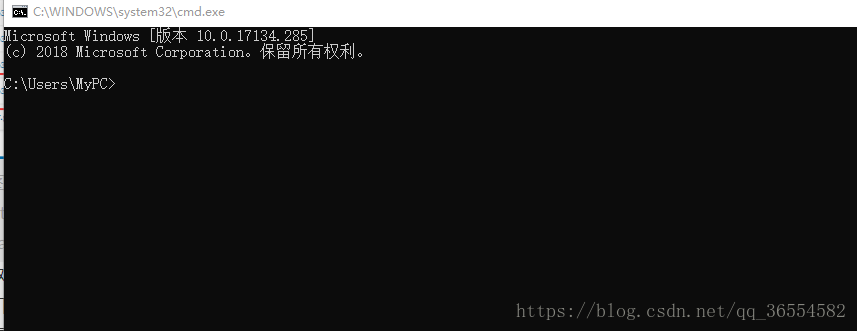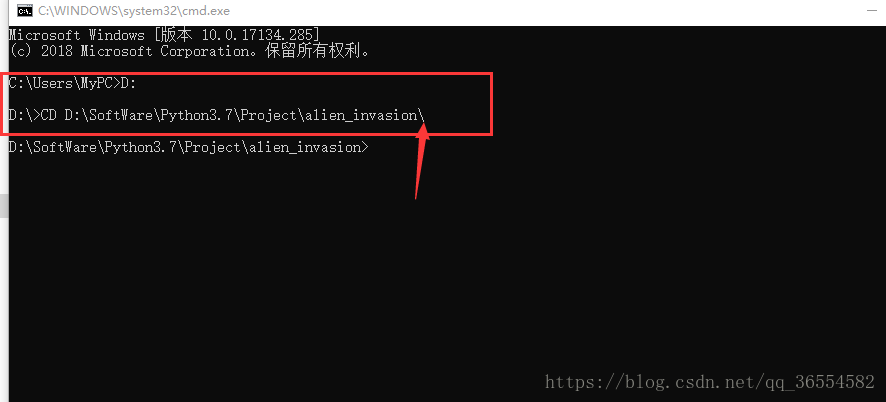对应于Python3.7版本的pygame下载地址:
https://pypi.org/project/Pygame/#files
进去之后,找到对应于自己电脑系统以及Python版本的pygame下载,我在这里下载的是windows系统下对应于Python3.7的64位的pygame版本
以下步骤只针对于windows操作系统。。。
下载之后,把下载后的文件保存到你要用到pygame的python工程文件夹中,然后我们需要用pip去安装pygame。Python2.7及其以上版本所对应的pygame文件中已经包含了pip文件,所以我们不必要再去安装pip文件,直接就可以在命令行窗口中去使用pip命令。
使用快捷键win+R打开命令行,输入cmd,按下回车,进入到如下界面:
我们可以看到它现在默认的位置是C盘,如果我们刚才保存的pygame文件不是保存在C盘的话,我们就需要先让命令行定位到它所保存的那个文件夹中,具体操作如下图:
按照上图红色框中输入相对应的命令,注意路径最后面千万不要缺少那个反斜杠“\”,输入完命令之后,按下回车键,即可。
然后再输入如下命令:
pip install pygame-1.9.4-cp37-cp37m-win_amd64.whl
注意这个命令是只针对于1.9.4-cp37版本的pygame,如果是其他版本的pygame,我们只需要改成相对应的版本号即可。
如果你的pip是最新版的话,运行完上述代码,命令之后就会出现如下结果,也就是已经成功了:
但是一般情况下你的pip都不是最新版的,他就会出现如下类似的结果:
出现这种结果的原因就是我们的pip版本不够新,需要升级,升级它也很简单,只需要继续输入如下命令:
python -m pip install --upgrade pip
升级成功之后可能就会出现上图中的结果,然后我们需要再次使用命令:
pip install pygame-1.9.4-cp37-cp37m-win_amd64.whl
然后应该就会安装成功了:
到此我们就已经实现了用pip全装pygame的全部步骤了,如果你的工程文件中还不能使用pygame的话,那肯定是因为你的工程中的问题了,可能是你的pygame没有添加到相对应的工程路径当中去等等其他原因,慢慢尝试吧。
Python安装步骤请参考:
https://blog.csdn.net/qq_29883591/article/details/52664478
参考网址:
https://jingyan.baidu.com/article/60ccbceb60202c64cab1972c.html?qq-pf-to=pcqq.c2c
https://blog.csdn.net/Clever_Pig/article/details/80011707?tdsourcetag=s_pcqq_aiomsg